L'état de santé de la batterie de l'Apple iPhone 15 peut être vérifié via l'application Paramètres intégrée. Voici les étapes détaillées du didacticiel :
1. Ouvrez l'application Paramètres :
- Recherchez et cliquez sur l'icône « Paramètres » sur l'écran d'accueil de l'iPhone15.
2. Accédez à la page des paramètres de la batterie :
- Faites défiler vers le haut, cliquez sur votre identifiant Apple (avatar/nom) et sélectionnez l'option "Batterie".
3. Vérifiez l'état de santé de la batterie :
- Sur la page « Batterie », vous verrez une option « Santé de la batterie ». Cliquez pour entrer.
4. Vérifiez l'état de la batterie :
- Après avoir accédé à la page "Battery Health", vous verrez un pourcentage indiquant l'état de santé de la batterie de votre iPhone. Par exemple, si votre batterie est en bon état, le message « 100 % » s'affichera. Si l’état de la batterie est faible, un pourcentage inférieur sera affiché.
5. Vérifiez la capacité maximale :
- Cliquez sur l'option "Capacité maximale" et vous pourrez également visualiser la dégradation de la capacité de la batterie par rapport à une batterie neuve. Une capacité maximale plus élevée indique une meilleure capacité de la batterie, une capacité maximale inférieure indique une plus grande réduction de la capacité de la batterie.
1. Connectez l'appareil :
- Connectez l'iPhone15 à l'ordinateur et ouvrez Aisi Assistant.
2. Afficher les détails de la batterie :
- Dans les informations sur l'appareil d'Aisi Assistant, cliquez sur Détails de la batterie. Vous pouvez vérifier la capacité de la batterie dans la fenêtre contextuelle.
Apple a proposé une fonction de visualisation de l'état de santé de la batterie plus intuitive et plus pratique aux utilisateurs d'iPhone 15 dans la mise à jour iOS 17.4 :
1. Vérifiez l'état de santé de la batterie :
- Les utilisateurs peuvent rapidement voir l'état de santé de la batterie en accédant simplement à la section Batterie de l'application Paramètres. Pas besoin de cliquer sur la section « État de la batterie et charge ».
2. Nouvelle lecture :
- La liste « Battery Health » a ajouté des lectures telles que « Normal » pour permettre aux utilisateurs de comprendre l'état de la batterie de manière plus intuitive.
3. Informations détaillées sur la batterie :
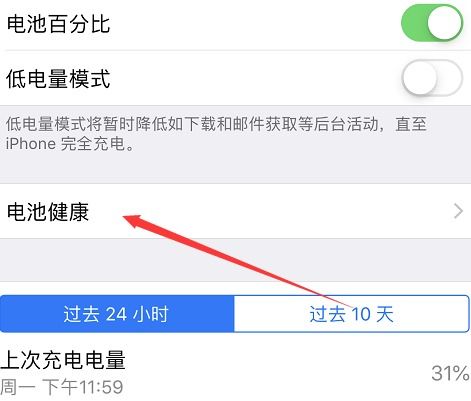
- Lorsque l'utilisateur appuie sur le relevé de l'état de la batterie, le système affiche des informations plus détaillées sur la batterie, notamment le nombre de cycles de la batterie, la date de production et l'heure de la première utilisation.
4. Fonction d'optimisation de charge :
- iOS 17.4 conserve la fonction « Optimiser la charge de la batterie » Le système peut connaître les habitudes d'utilisation de l'utilisateur et limiter la durée pendant laquelle la batterie est à 100 % pour protéger la santé de la batterie.
5. Réglage de la limite supérieure de charge :
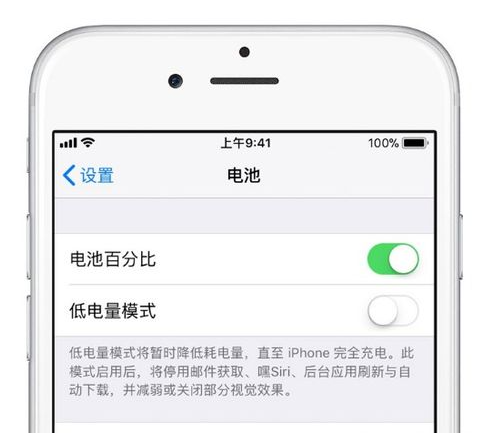
- Les utilisateurs peuvent accéder à "Paramètres - Batterie - Santé et charge de la batterie", cliquer sur "Optimisation de la charge" et sélectionner "Limite supérieure de 80 %" pour définir la limite supérieure de charge quotidienne à 80 % afin de protéger davantage la santé de la batterie.
Grâce aux étapes ci-dessus, vous pouvez facilement vérifier l'état de santé de la batterie de votre iPhone 15 et utiliser pleinement les nouvelles fonctionnalités d'iOS 17.4 pour gérer et protéger votre batterie.